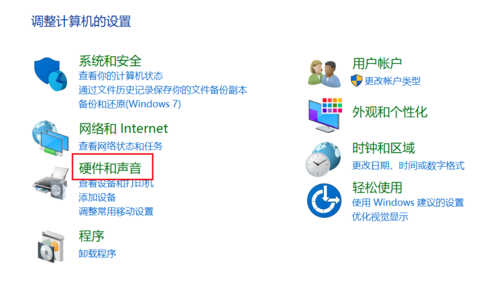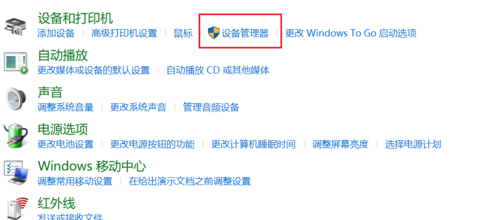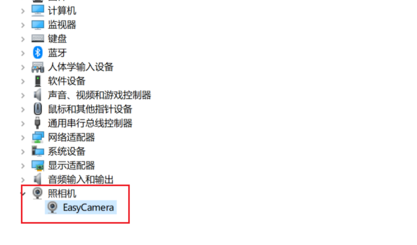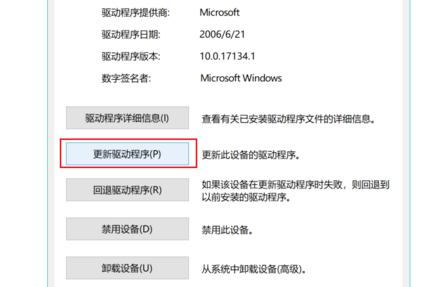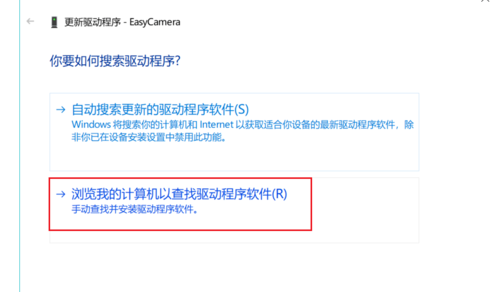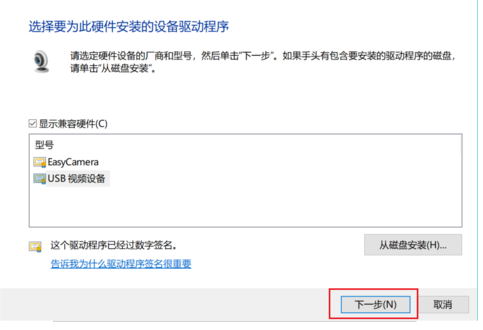现在使用联想笔记本的用户还是非常多的,而我们日常使用笔记本的时候免不了会打开摄像头,这时就有用户发现打开的时候显示黑屏,那么我们在所遇到这种问题的时候要如何去解决呢?下面就和小编一起来看看联想摄像头打开黑屏的解决方法吧。
联想摄像头打开黑屏的解决方法
1、打开“控制面板”,找到“硬件和声音”。
2、打开“硬件和声音”,找到“设备管理器”。
3、打开“设备管理器”,找到“照相机EasyCamera”。(可能是其他文字但是图标就是这个小摄像头)
4、选择“驱动程序”下属“更新驱动程序”。
5、点击“浏览我的计算机以查找驱动程序软件”。
6、点击“让我从计算机上的可用驱动程序列表中选取”然后进行后面的操作就可以了。

 时间 2023-01-03 11:29:36
时间 2023-01-03 11:29:36 作者 admin
作者 admin 来源
来源